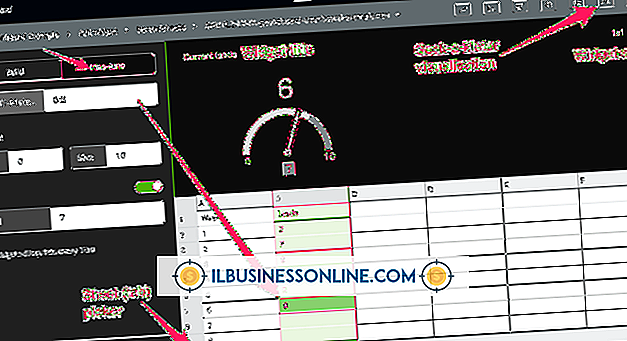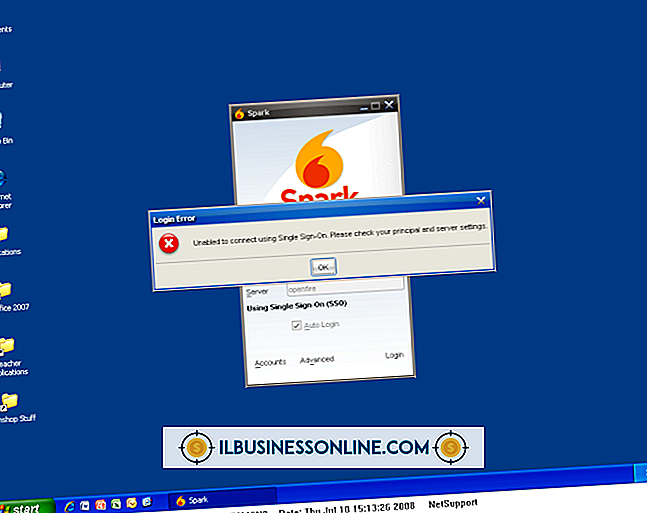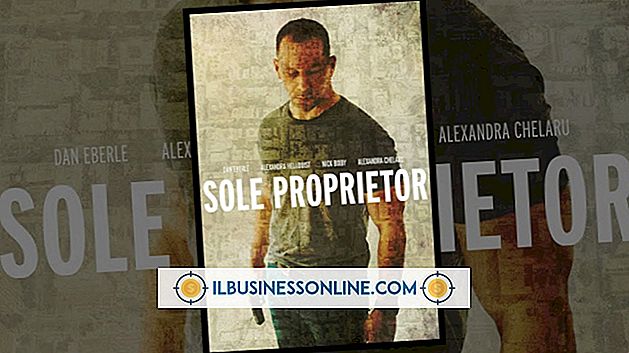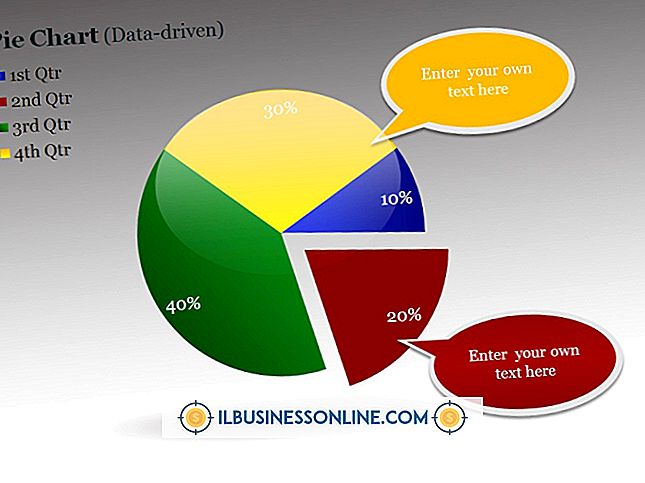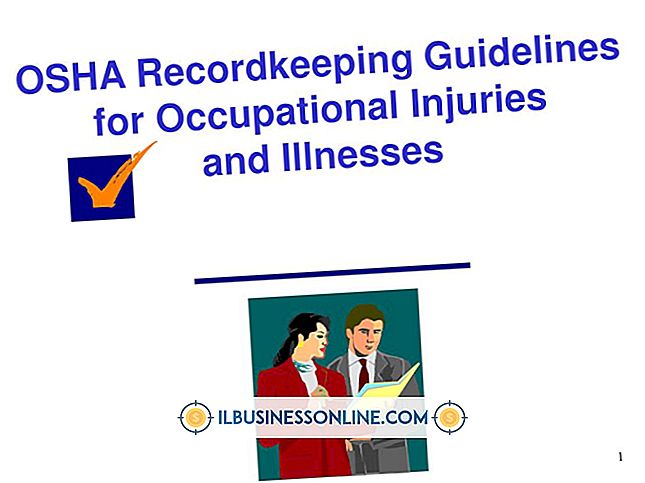So laden Sie Fotos von einem iPhone in Picasa herunter

Ihr iPhone ist ein leistungsfähiges Werkzeug: Sie können damit nicht nur Anrufe tätigen und E-Mails senden, es ist auch eine hochwertige Digitalkamera eingebaut. Mit der iPhone-Kamera können Sie Fotos von Ihren Produkten im Handumdrehen machen. Nachdem Sie Ihre Bilder von Ihrem iPhone heruntergeladen haben, können Sie sie online auf Fotoplattformen wie Picassa schalten.
1
Registrieren Sie sich für ein kostenloses Google-Konto, um Picasa zu verwenden (siehe Link in Ressourcen). Laden Sie das Picasa-Programm auf Ihren Computer herunter, indem Sie auf die Schaltfläche "Picasa herunterladen" oben rechts auf der Picasa-Startseite klicken. Befolgen Sie die Anweisungen, um die Software zu installieren.
2
Verbinden Sie Ihr iPhone über das mitgelieferte USB-Kabel mit Ihrem Computer. Windows erkennt das Gerät und fragt Sie, welche Option Sie ausführen sollen: Öffnen von iTunes oder Herunterladen von Fotos. Klicken Sie auf "Fotos herunterladen" und wählen Sie einen Ordner zum Speichern der Bilder auf Ihrem Computer. "Bilder" ist ein Standard-Windows-Ordner. Wählen Sie diese Option aus, aber kennzeichnen Sie Ihre Fotos mit einem bestimmten Namen, um sie später identifizieren zu können.
3.
Öffnen Sie Picasa und klicken Sie auf der Registerkarte "Bibliothek" auf "Importieren", um einen Dateibrowser zu öffnen. Klicken Sie links auf "Bilder", um Ihre iPhone-Fotos zu finden. Wählen Sie einzelne Fotos aus, die Sie Ihrer Picasa-Bibliothek hinzufügen möchten, und klicken Sie auf "Öffnen" oder drücken Sie "Strg-A", um alle Fotos in diesem Ordner auszuwählen.
4
Verwenden Sie Picasa, um Ihre Fotos zu bearbeiten. Sie können Bilder zuschneiden und begradigen oder Filter und Effekte hinzufügen. Jede Änderung wird automatisch gespeichert. Um Ihre Fotos zu teilen, klicken Sie auf "Hochladen" oder "Teilen". Wenn Sie dies zum ersten Mal tun, werden Sie von Picasa aufgefordert, Ihren Google-Nutzernamen und Ihr Passwort einzugeben.
Dinge benötigt
- iPhone USB-Kabel
Spitze
- Sie können Picasa-Apps auch auf Ihr iPhone herunterladen, um Fotos direkt in Picasa hochzuladen. Suchen Sie im Apple Store nach "Picasa", um die für Sie beste App zu finden.